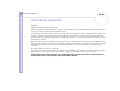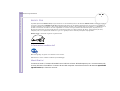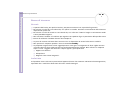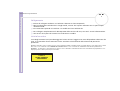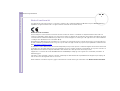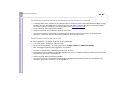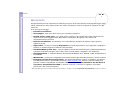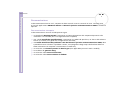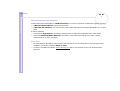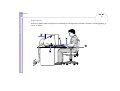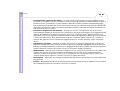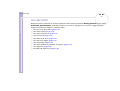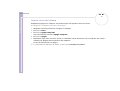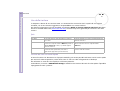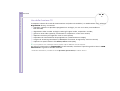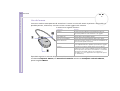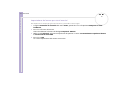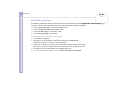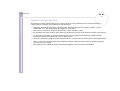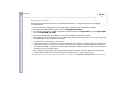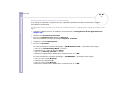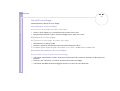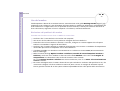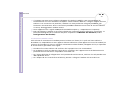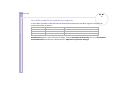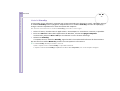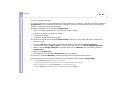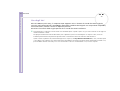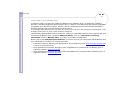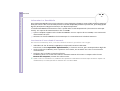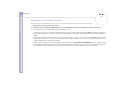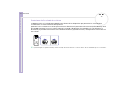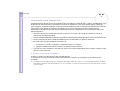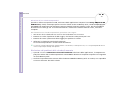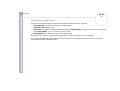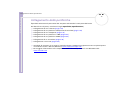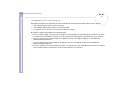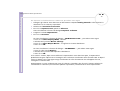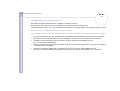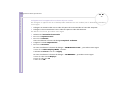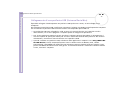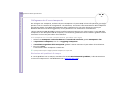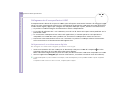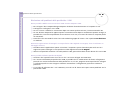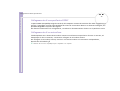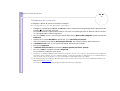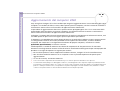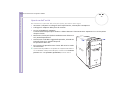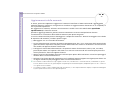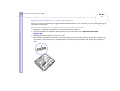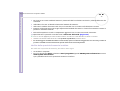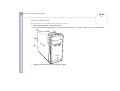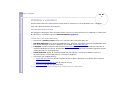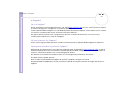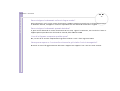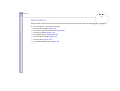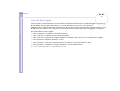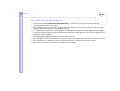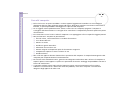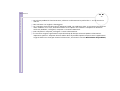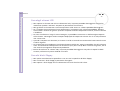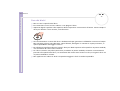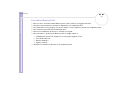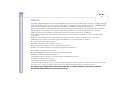Sony PCV-RSM31 Istruzioni per l'uso
- Categoria
- Barebone per PC / workstation
- Tipo
- Istruzioni per l'uso

Manuale dell’hardware
Informazioni preliminari
1
nN
Informazioni preliminari
Avviso
© 2003 Sony Corporation. Tutti i diritti riservati.
Il presente manuale e il software ivi descritto non possono essere riprodotti, tradotti o adattati a impieghi diversi da quelli indicati, né
per intero né in parte, senza preventiva autorizzazione scritta.
Sony Corporation non fornisce alcuna garanzia nei confronti del presente manuale, del software o di qualsiasi altra informazione ivi
contenuta e disconosce espressamente qualsiasi garanzia implicita, commerciabilità o idoneità a impieghi particolari del presente
manuale, del software e di tali altre informazioni. Sony Corporation non può essere ritenuta in alcun caso responsabile di danni
accidentali, indiretti o particolari, fondati su illeciti, contratti o altro, derivanti o connessi al presente manuale, al software o ad altre
informazioni ivi contenute.
Macrovision: Questo prodotto comprende tecnologie di protezione del copyright coperte da brevetti U.S.A. e altri diritti di proprietà
intellettuale. L’uso di tali tecnologie deve essere autorizzato da Macrovision ed è limitato esclusivamente all’uso domestico o ad altri
usi di visualizzazione limitati, se non con espressa autorizzazione di Macrovision. È vietato decompilare o disassemblare queste
tecnologie.
Nel manuale i marchi ™ o ® non sono specificati.
Sony Corporation si riserva il diritto di apportare modifiche al presente manuale e alle informazioni contenute in qualsiasi momento e
senza preavviso. Il software descritto nel presente manuale è soggetto ai termini di un contratto di licenza separato.
Le illustrazioni del presente manuale non si applicano a tutti i modelli. Consultare la scheda Specifiche
(Specifications) per la configurazione specifica del VAIO utilizzato.

Manuale dell’hardware
Informazioni preliminari
2
nN
ENERGY STAR
In qualità di partner di ENERGY STAR, Sony ha verificato la conformità del prodotto alle direttive ENERGY STAR in materia di risparmio
energetico. L’International
ENERGY STAR Office Equipment Program è un programma internazionale che promuove il risparmio di
energia nell’utilizzo dei computer e delle relative apparecchiature da ufficio. Il programma supporta lo sviluppo e la distribuzione di
prodotti con funzioni che riducono in modo significativo il consumo di energia. Si tratta di un sistema aperto, al quale possono
liberamente partecipare i proprietari di aziende. I prodotti interessati sono apparecchiature da ufficio, quali computer, monitor,
stampanti, fax e fotocopiatrici. Gli standard e i logo sono uguali per tutte le nazioni partecipanti al programma.
ENERGY STAR è un marchio registrato negli Stati Uniti.
Informazioni ambientali
Materiale ignifugo alogenato non utilizzato nelle custodie.
Imbottitura in cartone ondulato utilizzata per l’imballaggio.
Identificativi
Il numero di serie e il numero di modello sono indicati sul retro del desktop Sony. Se si contatta VAIO-Link,
occorre dichiarare il modello e il numero di serie del computer. Consultare inoltre il documento Specifiche
(Specifications) in formato cartaceo.

Manuale dell’hardware
Informazioni preliminari
3
nN
Norme di sicurezza
Generale
❑ L’apertura dell'unità, per qualsiasi motivo, può provocare danni non coperti dalla garanzia.
❑ Per evitare il rischio di scosse elettriche, non aprire la custodia. Avvalersi esclusivamente dell’assistenza
di personale qualificato.
❑ Per evitare il rischio di incendi o scosse elettriche, non collocare il VAIO in luoghi eccessivamente umidi
o dove potrebbe bagnarsi.
❑ Non utilizzare il modem o il telefono per segnalare una perdita di gas in prossimità della perdita stessa.
❑ Evitare di utilizzare il modem durante forti temporali.
❑ La presa di corrente utilizzata deve trovarsi vicino al dispositivo ed essere facilmente accessibile.
❑ Non spostare il computer quando si trova in modalità Standby.
❑ Le proprietà magnetiche di alcuni oggetti possono avere gravi conseguenze sul disco rigido. Possono
cancellare dati sul disco rigido e provocare malfunzionamenti del sistema. Non collocare il computer
sopra o vicino a oggetti che emettano campi magnetici, principalmente:
❑ Apparecchi televisivi
❑ Altoparlanti
❑ Magneti e braccialetti magnetici.
Audio/video
Se il prodotto viene collocato in prossimità di apparecchiature che emettono radiazioni elettromagnetiche,
è possibile che si verifichino distorsioni del suono o delle immagini.

Manuale dell’hardware
Informazioni preliminari
4
nN
Collegamento
❑ Evitare di collegare modem o cavi telefonici durante un forte temporale.
❑ Non installare prese telefoniche in luoghi umidi, a meno che la presa utilizzata non sia specifica per
ambienti umidi.
❑ Fare attenzione quando si installano o si modificano linee telefoniche.
❑ Per scollegare completamente il desktop VAIO dalla tensione di rete, staccare il cavo di alimentazione.
❑ Assicurarsi che la presa di corrente sia facilmente accessibile.
Unità disco ottico
L’uso degli strumenti ottici può danneggiare la vista. Poiché il raggio laser usato dal prodotto è dannoso alla
vista, si raccomanda di non smontare l’unità. Avvalersi esclusivamente dell’assistenza di personale
qualificato.
Quando l’unità disco ottico è aperta, vengono emesse radiazioni visibili e invisibili: evitare il contatto diretto con il raggio laser. Le unità
disco ottico sono classificate come PRODOTTO LASER DI CLASSE 1 e sono conformi allo standard di sicurezza dei prodotti laser
EN 60825-1. Le riparazioni e la manutenzione devono essere effettuate esclusivamente da tecnici autorizzati Sony. Riparazioni e uso
impropri possono causare pericoli per la sicurezza.
CLASS 1
LASER PRODUCT
TO EN 60825-1

Manuale dell’hardware
Informazioni preliminari
5
nN
Note di conformità
Sony dichiara che il presente prodotto è conforme ai requisiti e alle condizioni stabiliti nella Direttiva europea 1999/5/CE (Direttiva
riguardante le apparecchiature radio e le apparecchiature terminali di telecomunicazione).
Dichiarazione di conformità
L’Unione Europea sostiene la libera circolazione dei beni sul mercato interno e l’eliminazione di qualsiasi barriera burocratica al
commercio. Nell’ambito di tale impegno sono state emesse numerose direttive UE che richiedono alle industrie di realizzare prodotti
conformi ad alcuni standard fondamentali. I produttori sono tenuti ad apporre il contrassegno “CE” agli articoli che commercializzano
e a redigere una “Dichiarazione di conformità” (DoC).
Principalmente le Dichiarazioni di conformità sono concepite per le autorità preposte al controllo del mercato, a prova del fatto che i
prodotti soddisfano gli standard richiesti. Sony, allo scopo di offrire un miglior servizio ai propri clienti, ha pubblicato le DoC UE sul sito
Web http://www.compliance.sony.de
.
Per individuare tutte le Dichiarazioni di conformità disponibili per un prodotto specifico è sufficiente digitare il nome del modello nella
casella di ricerca. Al termine della ricerca, viene visualizzato un elenco di tutti i documenti corrispondenti, che si possono scaricare. La
disponibilità delle dichiarazioni dipende dall’ambito delle direttive UE e dalle specifiche di ciascun prodotto.
L’apparecchio è conforme alle norme EN 55022 Classe B ed EN 55024 per l’impiego nelle seguenti aree: residenziali, aziendali e di
industria leggera.
Il prodotto è stato collaudato e ritenuto conforme ai limiti imposti dalla direttiva di compatibilità elettromagnetica per l’impiego di
cavi di connessione di lunghezza inferiore ai 3 metri.
Prima di attivare il modem incorporato, leggere attentamente le istruzioni del foglio informativo sulle Norme relative al modem.

Manuale dell’hardware
Informazioni preliminari
6
nN
Smaltimento della batteria di backup della memoria interna
❑ Il desktop VAIO Sony è dotato di una batteria per la memoria interna di backup (batteria della scheda
madre), che non dovrebbe essere sostituita per tutta la durata utile del prodotto. Se dovesse essere
necessario sostituire la batteria, contattare VAIO-Link www.vaio-link.com
❑ Tenere lontano dalla portata dei bambini.
❑ Smaltire correttamente la batteria quando è esaurita.
❑ In alcune zone non è autorizzato lo smaltimento di batterie non nocive insieme ai normali rifiuti
domestici o aziendali. Servirsi del sistema pubblico di raccolta dei rifiuti.
Smaltimento delle batterie AA
In base al modello, il computer è dotato di telecommando.
❑ Il telecomando è alimentato a batterie AA.
❑ Per installare le batterie, consultare il manuale di Giga Pocket nel VAIO Info Centre.
❑ Non maneggiare batterie danneggiate o con perdite.
❑ Smaltire correttamente le batterie quando sono esaurite.
❑ Le batterie possono esplodere o perdere liquido se ricaricate, smaltite nel fuoco, combinate con altri tipi
di batterie o installate scorrettamente.
❑ Tenere lontano dalla portata dei bambini.
❑ In alcune zone non è autorizzata l’eliminazione delle batterie insieme ai normali rifiuti domestici o
aziendali. Servirsi del sistema di raccolta pubblico.

Manuale dell’hardware
Benvenuto
7
nN
Benvenuto
Congratulazioni per aver acquistato un VAIO Sony. Sony ha unito le più evolute tecnologie dei settori audio,
video, informatico e delle comunicazioni per offrire alla propria clientela un personal computer tra i più
sofisticati.
Ecco i principali vantaggi:
❑ Prestazioni eccezionali.
❑ Unità doppia – Due unità disco ottico, per la massima flessibilità.
❑ Qualità audio e video Sony – La scheda grafica avanzata e gli altoparlanti esterni ad alta qualità
consentono di avvantaggiarsi delle applicazioni multimediali, dei giochi e dei software di
intrattenimento più avanzati.
❑ Funzioni multimediali – Per divertirsi con la riproduzione di DVD e CD audio e video e persino
registrarli da soli.
❑ Giga Pocket – La nuova tecnologia Giga Pocket consente di guardare la TV e registrare i programmi
preferiti, in formato digitale, mediante il telecomando*.
❑ Slot della Memory Stick Sony – Questo supporto di memorizzazione digitale compatto permette di
trasferire facilmente immagini, suoni, dati e testo tra fotocamere, computer e altri dispositivi.
❑ Interconnettività – Il computer dispone di funzionalità Memory Stick, USB 2.0, i.LINK, CompactFlash e
SmartMedia.
❑ Windows XP – Il pacchetto comprende il più recente sistema operativo Microsoft per la fascia consumer.
❑ Eccellente servizio di assistenza clienti – Per qualsiasi problema relativo al computer, consultare il
sito Web VAIO-Link per una possibile soluzione: www.vaio-link.com
. Prima di contattare VAIO-Link,
provare a risolvere il problema consultando la Guida Risoluzione dei problemi e Uso del disco di
ripristino e documentazione VAIO, in formato cartaceo, o i manuali e le guide in linea delle
periferiche o del software utilizzati.
* Non disponibile per tutti i modelli. Per ulteriori informazioni, consultare la scheda Specifiche (Specifications) in formato cartaceo.

Manuale dell’hardware
Benvenuto
8
nN
Documentazione
La documentazione fornita con il computer include manuali cartacei e manuali in linea. I manuali sono
inclusi nell’applicazione VAIO Info Centre sul Disco di ripristino e documentazione VAIO o su un disco
separato.
Documentazione stampata
La documentazione cartacea include quanto segue:
❑ un pieghevole Getting Started, contenente una breve spiegazione dei componenti presenti nella
confezione e le istruzioni per la configurazione del computer;
❑ una scheda Specifiche (Specifications), contenente una tabella di specifiche, un elenco del software
fornito e, sul retro, una guida alla configurazione del VAIO;
❑ una Guida Risoluzione dei problemi e Uso del disco di ripristino e documentazione VAIO, dove
è possibile trovare soluzioni ai problemi comuni, una spiegazione degli scopi e dell’utilizzo del disco
VAIO in dotazione al computer e informazioni su VAIO-Link;
❑ un volantino sui sistemi operativi in due lingue (non applicabile per tutti i Paesi / modelli);
❑ le condizioni di garanzia Sony;
❑ un volantino sulle norme di sicurezza;
❑ un volantino sulle norme relative al modem.

Manuale dell’hardware
Benvenuto
9
nN
Documentazione non stampata
La documentazione disponibile in VAIO Info Centre o su un disco separato comprende le guide seguenti.
❑ Il Manuale dell’hardware (il presente manuale).
❑ Il Manuale del software, che contiene brevi descrizioni sulle funzioni software disponibili con i sistemi
VAIO.
In base al modello:
❑ Il manuale di Giga Pocket, che spiega come guardare e registrare programmi TV e video sul PC.
❑ Il manuale Network Media Receiver, che illustra come visualizzare file di foto, video e audio
memorizzati su un altro computer.
Altre fonti
❑ Per informazioni dettagliate sulle funzioni del software che si sta utilizzando e sulla risoluzione dei
problemi, consultare la relativa Guida in linea.
❑ Visitare il sito Web all'indirizzo www.club-vaio.com per le esercitazioni in linea sul software VAIO
preferito.

Manuale dell’hardware
Benvenuto
11
nN
❑ Posizione della tastiera e del mouse – La tastiera deve essere posizionata esattamente di fronte
all’utente (1). Quando si utilizza la tastiera o il mouse, tenere gli avambracci orizzontalmente e i polsi in
posizione neutra e comoda (2). La parte superiore delle braccia deve scendere naturalmente lungo i
fianchi. Utilizzare il supporto per la mani solo a brevi intervalli, per riposare i polsi durante le pause nella
digitazione. Posizionare il mouse allo stesso livello della tastiera e spostarlo utilizzando l’intero braccio,
non soltanto la mano e il polso.
❑ Posizione e angolazione del monitor – Collocare lo schermo a una distanza che consenta una
visualizzazione comoda (3). Assicurarsi che lo schermo sia allo stesso livello degli occhi o leggermente più
in basso. Per individuare la posizione ottimale, inclinare lo schermo tramite l’apposita funzione, se
disponibile. Se si riesce a regolare la posizione dello schermo sull’angolazione ideale, gli occhi e i muscoli
si affaticano molto meno. Non dimenticare di regolare la luminosità dello schermo. Se si utilizza un
monitor CRT, verificare che la frequenza di aggiornamento sia al livello ottimale, ovvero ad almeno
75 Hz.
❑ Attrezzatura e postura – Scegliere una sedia che fornisca un sostegno adeguato per la schiena (4).
Regolare l’altezza della sedia in modo da avere le piante dei piedi ben appoggiate sul pavimento. Per
stare più comodi potrebbe essere utile anche un poggiapiedi. Quando si è seduti, mantenere una postura
rilassata ed eretta ed evitare di curvarsi in avanti o di inclinarsi troppo all’indietro.
❑ Illuminazione – Posizionare il computer in modo che la luce artificiale e naturale non crei riflessi sullo
schermo. Per evitare che macchie luminose si riflettano sullo schermo, servirsi dell’illuminazione
indiretta. In commercio esistono anche accessori da applicare allo schermo per ridurre i riflessi. Una
corretta illuminazione migliora il comfort, ma anche la qualità del lavoro.
❑ Ventilazione – Assicurarsi che rimanga uno spazio libero di almeno 25 cm dietro e a sinistra dell’unità
principale (5).
❑ E infine – Non dimenticare di fare alcune pause durante le sessioni di lavoro al computer. L’uso eccessivo
del computer può provocare tensione ai muscoli e ai tendini.

Manuale dell’hardware
Uso del VAIO
12
nN
Uso del VAIO
Dopo aver letto e rispettato le istruzioni riportate nel documento stampato Getting Started e nella scheda
Specifiche (Specifications), è possibile cominciare a usare il computer con sicurezza. Leggere quanto
segue per utilizzare al meglio il computer VAIO.
❑ Arresto sicuro del sistema (pagina 13)
❑ Uso della tastiera (pagina 14)
❑ Uso della funzione TV (pagina 15)
❑ Uso del mouse (pagina 16)
❑ Uso delle unità disco (pagina 18)
❑ Uso dell'unità floppy (pagina 22)
❑ Uso del modem (pagina 23)
❑ Uso delle modalità di risparmio energetico (pagina 25)
❑ Uso degli slot (pagina 28)
❑ Possibilità di espansione (pagina 35)

Manuale dell’hardware
Uso del VAIO
13
nN
Arresto sicuro del sistema
È opportuno spegnere il computer correttamente per non perdere i dati non salvati.
Per spegnere il computer, procedere come segue:
1 Spegnere eventuali periferiche collegate al computer.
2 Fare clic su Start.
3 Fare clic su Spegni computer.
Viene visualizzata la finestra Spegni computer.
4 Fare clic su Spegni.
5 Rispondere ogni volta che viene chiesto se si desidera salvare documenti o di considerare altri utenti e
attendere lo spegnimento automatico del computer.
La spia di alimentazione si spegne.
✍ In caso di problemi nello spegnimento del computer, consultare il manuale Risoluzione dei problemi.

Manuale dell’hardware
Uso del VAIO
14
nN
Uso della tastiera
Il computer è dotato di una tastiera VAIO. Le caratteristiche sono molto simili a quelle di una tastiera
standard, con alcune funzioni aggiuntive che potrebbero non essere familiari.
Per ulteriori informazioni sui tasti standard, visualizzare Guida in linea e supporto tecnico di Windows.
Inoltre il sito Web VAIO-Link (www.vaio-link.com
) contiene un pratico glossario per facilitare l’uso della
tastiera.
Spie
Utilizzo dei tasti di scelta rapida
In base alla tastiera in dotazione con il proprio modello, può essere possibile utilizzare tasti di scelta rapida
per avviare il software preferito, senza dover fare clic sull’icona del collegamento sul desktop.
Per utilizzare un tasto di scelta rapida, è sufficiente premerlo.
Se desiderato, ricorrere a VAIO Action Setup per modificare le funzioni dei tasti di scelta rapida. È possibile
riprogrammare tutti i pulsanti.
Spia Accesa Spenta
Bloc Num Si accende quando i tasti del tastierino numerico
sono attivi.
Si spegne quando sono attivi i tasti alfanumerici del
tastierino numerico.
Bloc Maiusc Quando la spia è accesa, i caratteri digitati sono
maiuscoli. Se si preme il tasto <Maiusc> quando il
Blocco maiuscole è attivo, è possibile digitare
caratteri minuscoli.
Quando è spenta, i caratteri digitati appaiono
minuscoli (a meno che non si prema il tasto
<Maiusc>).
Bloc Scorr Quando la spia è accesa, è possibile fare scorrere la
finestra in modo particolare (non tutte le
applicazioni supportano questa funzione).
Quando è spenta, le informazioni sullo schermo
scorrono in modo normale.

Manuale dell’hardware
Uso del VAIO
15
nN
Uso della funzione TV
Il computer è dotato di scheda di sintonizzazione TV (in base al modello*). In combinazione con il software
Giga Pocket di Sony, consente di:
❑ guardare, registrare e riprodurre programmi TV analogici, via cavo o via etere, tutti mediante
telecomando;
❑ digitalizzare video e audio analogici tramite gli ingressi audio, composito o S-video;
❑ gestire le unità video (capsule), visualizzarle in anteprima e creare varie cartelle;
❑ impostare un timer per registrare canali in orari ripetuti;
❑ sospendere la visualizzazione dei programmi TV (commutazione a tempo);
❑ eseguire lo streaming via Ethernet (o WLAN) del contenuto TV registrato, verso PC connessi;
❑ esportare le capsule video in file MPEG2, MPEG1 e AVI (DVI);
✍ Sony non garantisce che lo streaming di contenuto registrato superi un determinato livello di alta qualità.
Per ulteriori informazioni su Giga Pocket e il telecomando, consultare la specifica guida in linea in VAIO
Info Centre o la guida in linea del software.
* Per ulteriori informazioni, consultare la scheda Specifiche (Specifications) in formato cartaceo.

Manuale dell’hardware
Uso del VAIO
16
nN
Uso del mouse
Il mouse a rotellina VAIO permette di controllare il cursore in vari modi. Grazie ai pulsanti e alla rotellina è
possibile puntare, selezionare, trascinare e fare scorrere oggetti sullo schermo.
Il mouse ha le seguenti funzioni:
È possibile regolare la velocità del puntatore del mouse e altre funzioni in Proprietà – Mouse. Per
visualizzare Proprietà - Mouse, nel Pannello di controllo selezionare Stampanti e altro hardware,
quindi scegliere Mouse.
Funzione Azione
puntare Spostare il mouse attraverso una superficie piana, per
collocare il puntatore su un elemento o un oggetto.
fare clic Premere una sola volta il pulsante sinistro (1).
fare doppio clic Premere due volte il pulsante sinistro.
fare clic con il pulsante
destro del mouse
Premere una sola volta il pulsante destro (2). In molte
applicazioni questa operazione consente di visualizzare un
menu di scelta rapida contestuale.
trascinamento selezione Tenere premuto il pulsante sinistro mentre si fa scorrere il
mouse. Quindi rilasciare il pulsante per trasferire l’oggetto.
scorrere Far ruotare la rotellina centrale (3) per scorrere di una
pagina verso l’alto o il basso. Oppure premere la rotellina
una volta per bloccare l’azione di scorrimento e controllare
il movimento spostando il mouse (lo scorrimento è
disponibile solo con le applicazioni che supportano questo
tipo di funzione).

Manuale dell’hardware
Uso del VAIO
17
nN
Impostazione del mouse per utenti mancini
Per impostare il mouse per gli utenti mancini, procedere come segue:
1 Scegliere Pannello di controllo dal menu Start, quindi fare clic sull’opzione Stampanti e altro
hardware.
2 Fare clic sull’icona del mouse.
Viene visualizzata la finestra di dialogo Proprietà - Mouse.
3 Nella scheda Pulsanti, selezionare il pulsante di opzione accanto a Comutazione tra pulsanti destro
e sinistro del mouse USB.
4 Fare clic su OK.
Le nuove impostazioni del mouse sono attive.

Manuale dell’hardware
Uso del VAIO
18
nN
Uso delle unità disco
Il computer è dotato di due unità ottiche separate. Consultare la scheda Specifiche (Specifications), in
formato cartaceo, per individuare le unità in dotazione con il proprio modello.
❑ L’unità DVD-RW legge e scrive dati su DVD e CD.
❑ L’unità DVD-ROM legge dati da DVD e CD.
❑ L’unità CD-RW legge e scrive dati su CD.
❑ L’unità CD-ROM legge dati da CD.
Per inserire un disco, procedere come segue:
1 Accendere il computer.
2 Per aprire l'unità, premere il pulsante di espulsione appropriato.
Il battente si apre e il vassoio scorre all’esterno.
3 Collocare un disco nel vassoio, con il lato dell’etichetta rivolto verso l’alto.
Assicurarsi che il disco sia posizionato correttamente al centro del vassoio.
4 Chiudere il vassoio esercitando una leggera pressione.
✍ In caso di problemi nell’utilizzo dei dischi, consultare la Guida alla Risoluzione dei problemi.

Manuale dell’hardware
Uso del VAIO
19
nN
Lettura e scrittura di CD e DVD
Per ottenere risultati ottimali durante la scrittura di dati su disco (definita anche ‘masterizzazione’ o
‘registrazione’), attenersi alle seguenti raccomandazioni.
❑ Utilizzare soltanto dischi di forma circolare. Non utilizzare dischi di altre forme (a stella, a cuore,
romboidali, ecc.), perché possono danneggiare l’unità disco.
❑ Non urtare o scuotere il computer durante la scrittura dei dati su disco.
❑ Per garantire una velocità di scrittura ottimale, disattivare lo screen saver prima di scrivere i dati su disco.
❑ Le utilità disco residenti in memoria possono provocare instabilità di esecuzione o perdita di dati.
Disattivare queste utilità prima di scrivere i dati su disco.
❑ Quando si utilizza un programma per registrare dischi, accertarsi di aver chiuso tutte le altre applicazioni.
❑ Non toccare mai la superficie del disco. Impronte digitali e polvere sulla superficie del disco possono
causare errori di scrittura.
❑ Non applicare mai adesivi ai dischi. Ciò può danneggiare i dischi in modo irreparabile.
La pagina si sta caricando...
La pagina si sta caricando...
La pagina si sta caricando...
La pagina si sta caricando...
La pagina si sta caricando...
La pagina si sta caricando...
La pagina si sta caricando...
La pagina si sta caricando...
La pagina si sta caricando...
La pagina si sta caricando...
La pagina si sta caricando...
La pagina si sta caricando...
La pagina si sta caricando...
La pagina si sta caricando...
La pagina si sta caricando...
La pagina si sta caricando...
La pagina si sta caricando...
La pagina si sta caricando...
La pagina si sta caricando...
La pagina si sta caricando...
La pagina si sta caricando...
La pagina si sta caricando...
La pagina si sta caricando...
La pagina si sta caricando...
La pagina si sta caricando...
La pagina si sta caricando...
La pagina si sta caricando...
La pagina si sta caricando...
La pagina si sta caricando...
La pagina si sta caricando...
La pagina si sta caricando...
La pagina si sta caricando...
La pagina si sta caricando...
La pagina si sta caricando...
La pagina si sta caricando...
La pagina si sta caricando...
La pagina si sta caricando...
La pagina si sta caricando...
La pagina si sta caricando...
La pagina si sta caricando...
La pagina si sta caricando...
La pagina si sta caricando...
La pagina si sta caricando...
La pagina si sta caricando...
La pagina si sta caricando...
-
 1
1
-
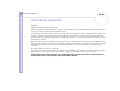 2
2
-
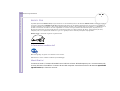 3
3
-
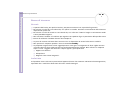 4
4
-
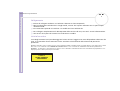 5
5
-
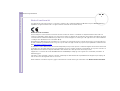 6
6
-
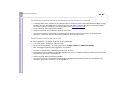 7
7
-
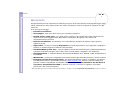 8
8
-
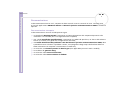 9
9
-
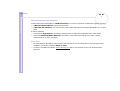 10
10
-
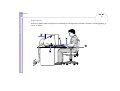 11
11
-
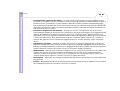 12
12
-
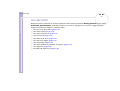 13
13
-
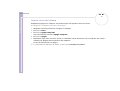 14
14
-
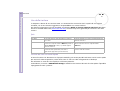 15
15
-
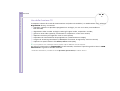 16
16
-
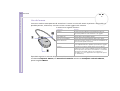 17
17
-
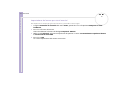 18
18
-
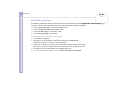 19
19
-
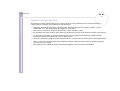 20
20
-
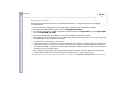 21
21
-
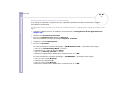 22
22
-
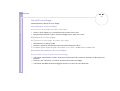 23
23
-
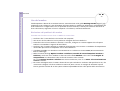 24
24
-
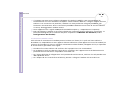 25
25
-
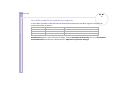 26
26
-
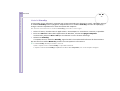 27
27
-
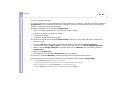 28
28
-
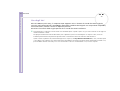 29
29
-
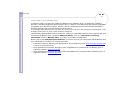 30
30
-
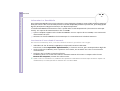 31
31
-
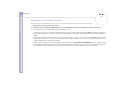 32
32
-
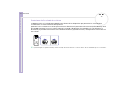 33
33
-
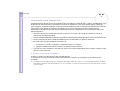 34
34
-
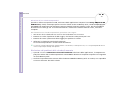 35
35
-
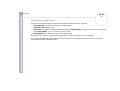 36
36
-
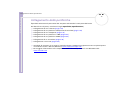 37
37
-
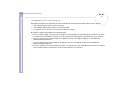 38
38
-
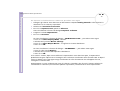 39
39
-
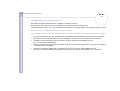 40
40
-
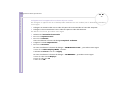 41
41
-
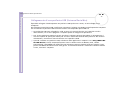 42
42
-
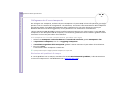 43
43
-
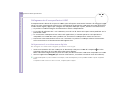 44
44
-
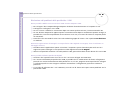 45
45
-
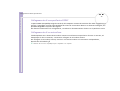 46
46
-
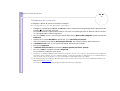 47
47
-
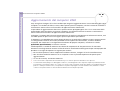 48
48
-
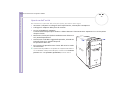 49
49
-
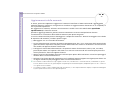 50
50
-
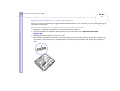 51
51
-
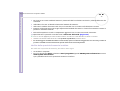 52
52
-
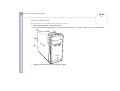 53
53
-
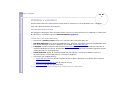 54
54
-
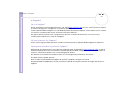 55
55
-
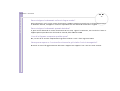 56
56
-
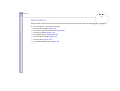 57
57
-
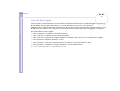 58
58
-
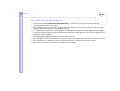 59
59
-
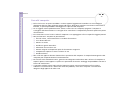 60
60
-
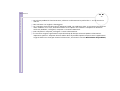 61
61
-
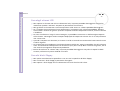 62
62
-
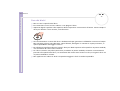 63
63
-
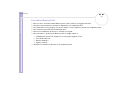 64
64
-
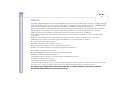 65
65
Sony PCV-RSM31 Istruzioni per l'uso
- Categoria
- Barebone per PC / workstation
- Tipo
- Istruzioni per l'uso
Documenti correlati
-
Sony PCV-RS604 Istruzioni per l'uso
-
Sony PCV-RSM22 Istruzioni per l'uso
-
Sony VGC-RA104 Istruzioni per l'uso
-
Sony VGN-A117S Istruzioni per l'uso
-
Sony VGN-X505VP Istruzioni per l'uso
-
Sony PCV-W2 Istruzioni per l'uso
-
Sony VGN-S1XP Istruzioni per l'uso
-
Sony PCV-V1 Istruzioni per l'uso
-
Sony PCV-RSM31 Manuale utente
-
Sony PCV-RSM22 Manuale utente